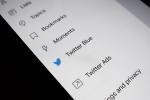स्लैक केवल दूरदराज के श्रमिकों को किसी व्यवसाय से जोड़ने के बारे में नहीं है। यह संचार को पूरी तरह से सुव्यवस्थित करने के बारे में है, चाहे आपकी टीम केवल कार्यालय में रहती हो या दुनिया भर में फैले हुए सदस्यों को शामिल करती हो। स्लैक की लोकप्रियता इसके उपयोग में आसानी और समग्र जुड़ाव से उत्पन्न होती है, जो इसे टीम सहयोग में अग्रणी बनाती है। यदि आप यह समझना चाह रहे हैं कि स्लैक का उपयोग कैसे करें निर्धारित करें कि क्या यह सही उपकरण है आपके लिए, आप सही जगह पर आए हैं।
अंतर्वस्तु
- शुरू हो जाओ
- ढीला लेआउट
- स्लैक चैनल कैसे बनाएं
- स्लैक चैनल को प्राइवेट कैसे बनाएं
- स्लैक चैनल को कैसे हटाएं
- स्लैक चैनल से कैसे जुड़ें?
- स्लैक चैनल कैसे छोड़ें
- स्लैक में पोल कैसे बनाएं
- इमोजी कैसे जोड़ें और त्वचा का रंग स्लैक में कैसे बदलें
- किसी को स्लैक में कैसे आमंत्रित करें
- स्लैक में नोटिफिकेशन को कैसे स्नूज़ करें
- स्लैक वार्तालाप को कैसे निर्यात करें
- स्लैक कार्यक्षेत्र को कैसे छोड़ें
कुल मिलाकर, कोई भी स्लैक कार्यक्षेत्र बना सकता है - यह केवल निगमों के लिए नहीं है। चाहे आप एक बड़ा उद्यम हों, एक छोटा व्यवसाय हों, या एक ऐसा परिवार हों जहाँ घर पर ही स्कूल हों, आप अपेक्षाकृत आसानी से और जल्दी से शुरुआत कर सकते हैं
बातचीत करना कुछ ही समय में एक दूसरे के साथ.अनुशंसित वीडियो
इससे भी अधिक, स्लैक कई लोकप्रिय ऐप्स का समर्थन करता है जो सेवाओं और सुविधाओं को सीधे एकीकृत करते हैं सुस्त ग्राहक. इनमें आसन, ट्रेलो, गूगल ड्राइव, ज़ूम, ट्विटर, ड्रॉपबॉक्स, आउटलुक और कई अन्य शामिल हैं। यह एक ऐसी नींव है जो इंटरनेट के माध्यम से किसी भी स्थान से उपयोगकर्ताओं द्वारा एक्सेस किए जाने वाले एक सूचनात्मक मंच पर सब कुछ एक साथ जोड़ती है।
संबंधित
- जीपीटी-4: एआई चैटबॉट का उपयोग कैसे करें जो चैटजीपीटी को शर्मिंदा करता है
- हम लैपटॉप का परीक्षण कैसे करते हैं
- सबसे आम Microsoft Teams समस्याएँ, और उन्हें कैसे ठीक करें
स्लैक इन डाउनलोड करने योग्य प्रारूपों के साथ वेब-आधारित इंटरफ़ेस के रूप में उपलब्ध है:
- विंडोज़ 10 ऐप (माइक्रोसॉफ्ट स्टोर)
- विंडोज़ डेस्कटॉप क्लाइंट (64-बिट) (32-बिट)
- मैकओएस ऐप (मैक ऐप स्टोर)
- मैक डेस्कटॉप क्लाइंट (ढीला)
- लिनक्स ऐप (स्नैप स्टोर)
- लिनक्स डेस्कटॉप क्लाइंट (64-बिट) (32-बिट)
- एंड्रॉयड (गूगल प्ले)
- एप्पल आईओएस (ऐप स्टोर)
- एप्पल टेबलेटओएस (ऐप स्टोर)
शुरू हो जाओ
स्टेप 1: जाओ slack.com/create शुरू करने के लिए।
चरण दो: अपना ईमेल पता और उसके बाद छह अंकों का पुष्टिकरण कोड दर्ज करें।
चरण 3: अपने कार्यक्षेत्र के लिए एक नाम दर्ज करें और क्लिक करें अगला जारी रखने के लिए।
टिप्पणी: कार्यक्षेत्र बनाकर, आप स्वामी और प्रशासक हैं। निम्नलिखित में से अधिकांश निर्देश आप पर लागू होते हैं, हालाँकि कुछ कार्यस्थान के सदस्यों पर भी लागू होते हैं।
ढीला लेआउट

स्लैक क्लाइंट में बाएं से दाएं तीन मुख्य घटक शामिल हैं:
- कार्यक्षेत्र विंडो बार (1) – सभी कनेक्टेड कार्यस्थान विंडो एक ऊर्ध्वाधर कॉलम में सूचीबद्ध हैं।
- साइडबार (2)- वर्तमान कार्यस्थान विंडो (1) से संबद्ध सभी चैनल, प्रत्यक्ष संदेश और ऐप्स।
- संदेश विंडो (3)- वर्तमान चैट विंडो थ्रेड, चैनल या सीधे संदेश पर आधारित है जो वर्तमान में साइडबार (2) पर चयनित है।
स्लैक चैनल कैसे बनाएं
यदि आप किसी कंपनी कार्यक्षेत्र के सदस्य हैं, तो आप डिफ़ॉल्ट रूप से केवल एक निजी चैनल बना सकते हैं। कार्यस्थल के मालिक और प्रशासक ही एकमात्र व्यक्ति हैं जो इस चैनल की अनुमतियाँ बदल सकते हैं।
हालाँकि, इस गाइड के लिए, हमने एक कार्यक्षेत्र बनाया है और गैर-निजी और निजी चैनल स्थापित करने की पूरी पहुँच है। कॉर्पोरेट कार्यक्षेत्र में एक निजी चैनल बनाने के लिए आप अभी भी इस पद्धति का उपयोग कर सकते हैं।

स्टेप 1: आगे "प्लस" चिह्न पर क्लिक करें चैनल साइडबार पर सूचीबद्ध।
चरण दो: क्लिक एक चैनल बनाएं पॉप-अप मेनू में.
चरण 3: निम्नलिखित पॉप-अप विंडो में, एक नाम, एक वैकल्पिक विवरण दर्ज करें और यदि आप चैनल को निजी बनाना चाहते हैं तो टॉगल पर क्लिक करें।
चरण 4: क्लिक करें बनाएं पूरा करने के लिए बटन.
स्लैक चैनल को प्राइवेट कैसे बनाएं
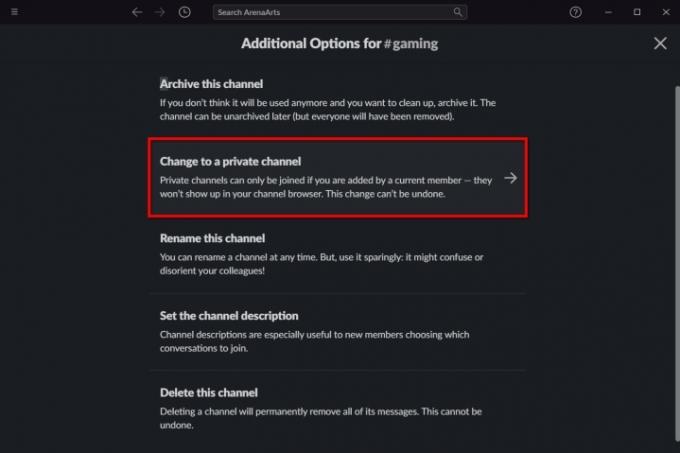
स्लैक खाते डिफ़ॉल्ट रूप से एक सार्वजनिक #सामान्य चैनल प्रदान करते हैं। आप इसे निजी नहीं बना सकते. हालाँकि, आप मैन्युअल रूप से बनाए गए किसी भी चैनल को निजी मोड में बदल सकते हैं। फिर, कार्यक्षेत्र सदस्यों द्वारा बनाए गए चैनल डिफ़ॉल्ट रूप से निजी पर सेट होते हैं।
स्टेप 1: वह चैनल खोलें जिसे आप निजी बनाना चाहते हैं।
चरण दो: क्लिक विवरण शीर्ष दाएं कोने में स्थित है.
चरण 3: तीन-बिंदु पर क्लिक करें अधिक रोल-आउट मेनू में बटन।
चरण 4: चुनना अतिरिक्त विकल्प दूसरे ड्रॉप-डाउन मेनू में.

चरण 5: क्लिक एक निजी चैनल में बदलें निम्न स्क्रीन पर और फिर लाल पर क्लिक करें निजी में बदलें बटन। जैसा कि चेतावनी में कहा गया है, इसे पूर्ववत नहीं किया जा सकता।
स्लैक चैनल को कैसे हटाएं
यदि आप कार्यक्षेत्र के सदस्य हैं, तो आप किसी चैनल को हटा नहीं सकते। यह कार्यस्थान स्वामी या व्यवस्थापक द्वारा किया जाना चाहिए. इससे भी अधिक, संभवतः आपके पास नहीं है विवरण परिवर्तन करने के लिए पैनल.

स्टेप 1: वह चैनल खोलें जिसे आप हटाना चाहते हैं.
चरण दो: क्लिक विवरण शीर्ष दाएं कोने में स्थित है.
चरण 3: तीन-बिंदु पर क्लिक करें अधिक रोल-आउट मेनू में बटन।
चरण 4: चुनना अतिरिक्त विकल्प दूसरे ड्रॉप-डाउन मेनू में.

चरण 5: क्लिक इस चैनल को हटाएं निम्नलिखित स्क्रीन पर.
चरण 6: के आगे वाले बॉक्स पर क्लिक करें हाँ, इस चैनल को स्थायी रूप से हटा दें।
चरण 7: लाल पर क्लिक करें चैनल हटाएं पूरा करने के लिए बटन. जैसा कि चेतावनी में कहा गया है, इसे पूर्ववत नहीं किया जा सकता।
स्लैक चैनल से कैसे जुड़ें?

यह सभी स्लैक उपयोगकर्ताओं पर लागू होता है, चाहे आप किसी निगम या होम-स्कूल नेटवर्क से जुड़े हों। हालाँकि, यदि आपके कार्यक्षेत्र में केवल दो से तीन चैनल हैं, तो आपको संभवतः एक चैनल ब्राउज़र भी दिखाई नहीं देगा।
स्टेप 1: क्लिक चैनल साइडबार पर स्थित है.
चरण दो: चैनल ब्राउज़र आपकी स्क्रीन पर दिखाई देता है.
चरण 3: जिस चैनल से आप जुड़ना चाहते हैं उसे हाइलाइट करें और क्लिक करें पूर्व दर्शन.
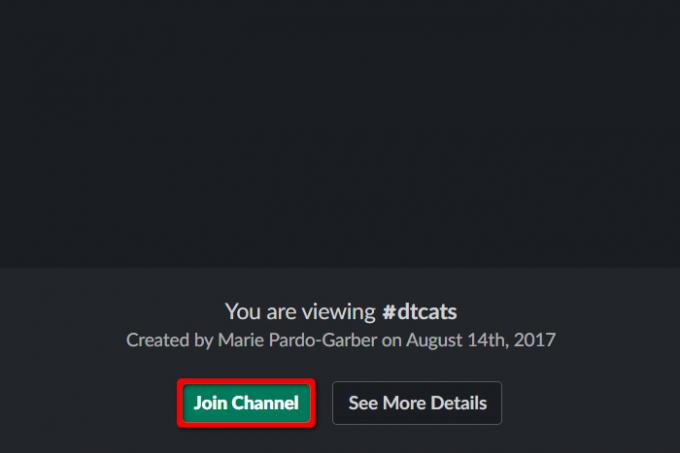
चरण 4: क्लिक करें चैनल से जुड़ें संदेश फलक के नीचे स्थित बटन।
स्लैक चैनल कैसे छोड़ें
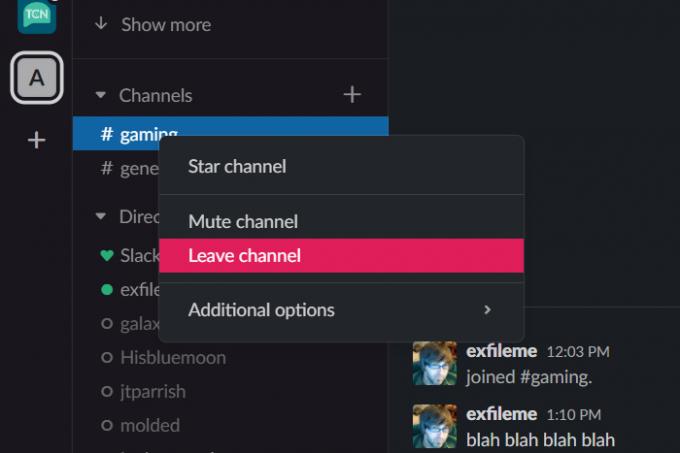
स्टेप 1: जिस चैनल को आप खाली करना चाहते हैं उस पर राइट-क्लिक करें।
चरण दो: चुनना चैनल छोड़ें पॉप-अप मेनू पर. वैकल्पिक रूप से, आप देख सकते हैं a #चैनलनाम छोड़ें इसके बजाय विकल्प.
स्लैक में पोल कैसे बनाएं
आप एक पोल बना सकते हैं, भले ही आप कार्यक्षेत्र के सदस्य हों। आपको बस एक ऐप चाहिए.
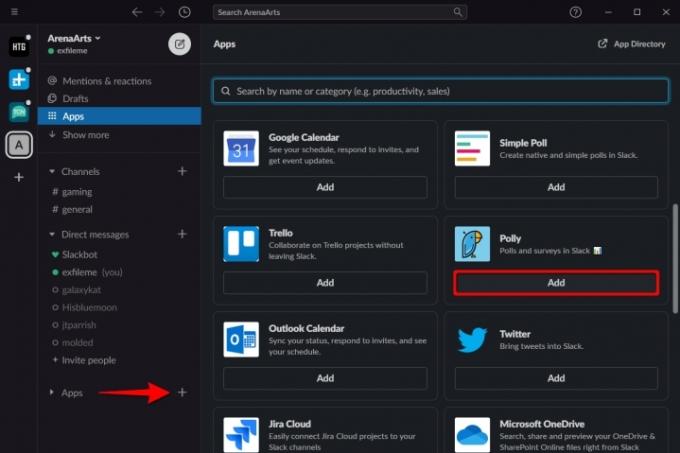
स्टेप 1: आगे "प्लस" चिन्ह पर क्लिक करें ऐप्स साइडबार पर.
चरण दो: ऐप निर्देशिका मुख्य संदेश विंडो में दिखाई देता है. क्लिक करें जोड़ना नीचे बटन पोली.
चरण 3: एक नई ब्राउज़र विंडो में, क्लिक करें स्लैक में जोड़ें बटन के बाद अनुमति दें बटन।
चरण 4: पोली ऐप आपको स्लैक क्लाइंट के भीतर निर्देशों के साथ संदेश भेजता है।
- /पोली अपना मतदान प्रश्न दर्ज करें? – एक जनमत संग्रह शुरू करें
- /पोली सर्वेक्षण - एक सर्वेक्षण शुरू करें
इमोजी कैसे जोड़ें और त्वचा का रंग स्लैक में कैसे बदलें

स्टेप 1: कोई भी चैनल खुला होने पर, निचले दाएं कोने में स्थित स्माइली चेहरे पर क्लिक करें।
चरण दो: क्लिक करें इमोजी जोड़ें पॉप-अप विंडो पर बटन.
चरण 3: अपने इमोजी को अपलोड करने और नाम देने के लिए निर्देशों का पालन करें।
इमोजी की त्वचा का रंग बदलने के लिए, निम्नलिखित कार्य करें:
स्टेप 1: कोई भी चैनल खुला होने पर, निचले दाएं कोने में स्थित स्माइली चेहरे पर क्लिक करें।
चरण दो: क्लिक त्वचा का रंग पॉप-अप मेनू पर.
चरण 3: अपना डिफ़ॉल्ट टोन चुनें.
किसी को स्लैक में कैसे आमंत्रित करें

यदि आप कार्यस्थल के स्वामी या प्रशासक हैं, तो आप योजना के आधार पर सदस्यों और मेहमानों को आमंत्रित कर सकते हैं। यदि आप कार्यक्षेत्र के सदस्य हैं, तो आप केवल आमंत्रण का अनुरोध कर सकते हैं। कार्यस्थल के मालिक और प्रशासक निमंत्रण को स्वीकार या अस्वीकार करेंगे।
स्टेप 1: क्लिक लोगो को निमंत्रण भेजो साइडबार के निचले भाग के पास स्थित है।
चरण दो: निम्नलिखित पॉप-अप स्क्रीन पर ईमेल पता और एक वैकल्पिक नाम दर्ज करें। आप एकाधिक आमंत्रण जोड़ सकते हैं और/या अपनी Google निर्देशिका से निकाल भी सकते हैं।
चरण 3: क्लिक करें निमंत्रण भेजें या अनुरोध भेजा पूरा करने के लिए बटन.
स्लैक में नोटिफिकेशन को कैसे स्नूज़ करें

स्टेप 1: साइडबार पर कार्यस्थान नाम के आगे स्थित नीचे तीर आइकन पर क्लिक करें।
चरण दो: अपने माउस कर्सर को ऊपर घुमाएँ परेशान न करें ड्रॉप-डाउन सूची पर.
चरण 3: एक रोलआउट मेनू प्रकट होता है. एक कस्टम अवधि चुनें या बनाएं.
स्लैक वार्तालाप को कैसे निर्यात करें

यह केवल तभी काम करता है जब आप कार्यक्षेत्र के स्वामी या प्रशासक हैं।
स्टेप 1: साइडबार पर कार्यस्थान नाम के आगे स्थित नीचे तीर आइकन पर क्लिक करें।
चरण दो: अपने माउस कर्सर को ऊपर घुमाएँ सेटिंग्स एवं प्रशासन.
चरण 3: एक रोलआउट मेनू प्रकट होता है. चुनना कार्यस्थान सेटिंग्स.

चरण 4: एक नई ब्राउज़र विंडो में, क्लिक करें आयात/निर्यात डेटा बटन ऊपरी दाएं कोने में स्थित है।
चरण 5: क्लिक करें निर्यात अगले पृष्ठ पर टैब करें.
चरण 6: नीचे नीचे तीर पर क्लिक करें निर्यात दिनांक सीमा, एक श्रेणी चुनें और क्लिक करें निर्यात प्रारंभ करें बटन।
स्लैक कार्यक्षेत्र को कैसे छोड़ें

स्टेप 1: सबसे बाईं ओर स्थित कार्यक्षेत्र आइकन पर राइट-क्लिक करें।
चरण दो: चुनना अपने कार्यस्थल से साइन आउट करें पॉप-अप मेनू पर.
आप कार्यस्थान विंडो बार में "प्लस" चिह्न पर क्लिक करके इस कार्यस्थान को बाद में पुनः जोड़ सकते हैं।
संपादकों की सिफ़ारिशें
- कैसे आपका बॉस स्लैक, ज़ूम और टीम्स के साथ आपकी जासूसी कर सकता है
- पीसी गेमिंग में एक बड़ी समस्या से निपटने के लिए इंटेल एआई का उपयोग कैसे कर सकता है
- सर्वश्रेष्ठ लेज़र प्रिंटर सौदे: ब्रदर, एचपी और कैनन पर छूट
- अपने वीएचएस टेप को डीवीडी, ब्लू-रे या डिजिटल में कैसे बदलें
- यह GPT-संचालित डिस्कोर्ड बॉट आपको एक नई भाषा सिखा सकता है - इसका उपयोग कैसे करें यहां बताया गया है
अपनी जीवनशैली को उन्नत करेंडिजिटल ट्रेंड्स पाठकों को सभी नवीनतम समाचारों, मजेदार उत्पाद समीक्षाओं, व्यावहारिक संपादकीय और एक तरह की अनूठी झलक के साथ तकनीक की तेज़ गति वाली दुनिया पर नज़र रखने में मदद करता है।